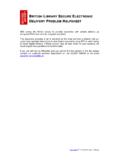Transcription of Manual de usuario para la descarga y lectura de libros ...
1 ELiburutegia Manual de usuario para la descarga y lectura de libros digitales eReader eLiburutegia Crear un ID de adobe 1 [com n para todos los dispositivos]. Pedir prestado un libro y 2 3 abrirlo en adobe digital Editions Instalar adobe digital Editions (PC / Mac). 4 Transferir el libro al dispositivo Pasos a seguir Paso 1 eLiburutegia Crear un ID de adobe 1. Accede a la siguiente direcci n para obtener un ID de adobe : 1. (Si ya tienes tu ID, puedes iniciar sesi n). 2. 2. Haz clic en Obtener un adobe ID. Paso 1 eLiburutegia Crear un ID de adobe 1. Rellena el formulario y recuerda la direcci n de Tu ID de adobe es la direcci n de correo electr nico que has correo electr nico y la introducido en el formulario.
2 Contrase a que elijas. 1. Conserva dicha direcci n junto 2. Marca la casilla He le do y con la contrase a elegida, ambas son necesarias para acepto las Condiciones de configurar el software y los uso y Pol tica de dispositivos que utilizar s para privacidad . la lectura de libros digitales. 3. Haz clic en Registrarse. 2. 3. Paso 2 eLiburutegia Instalar adobe digital La aplicaci n adobe digital Editions te permite abrir libros digitales y transferirlos a tu dispositivo de lectura . Editions (PC / Mac) Las siguientes instrucciones se refieren a la instalaci n de la versi n de adobe digital Editions que es la que se recomienda instalar. 1. Accede a la direcci n: support/digitaleditions/.
3 2. Haz clic en el enlace de 2. descarga de la aplicaci n requerida por tu sistema (Windows o Mac). Paso 2 eLiburutegia Instalar adobe digital Editions (PC / Mac). 1. Para comenzar la instalaci n marca la casilla 1. Acepto los t rminos de la licencia y haz clic en Siguiente. 2. Haz clic en Instalar para continuar la instalaci n. Ten en cuenta que seg n el navegador que utilices, el procedimiento para iniciar 2 la instalaci n difiere. Paso 2 eLiburutegia Instalar adobe digital Editions (PC / Mac). 1. Una vez finalizada la instalaci n, haz clic en Cerrar. 3. 2. adobe digital Editions se iniciar autom ticamente. 3. A continuaci n, ves a la opci n de Ayuda del men , y haz clic en Autorizar equipo.
4 Paso 2 eLiburutegia Instalar adobe digital Editions (PC / Mac). 1. Introduce tu ID de adobe (tu correo electr nico) y la contrase a elegida al crear tu ID de inicio de sesi n. 2. Luego haz clic en Autorizar. 3. Haz clic en Aceptar para terminar la autorizaci n. 4. Tu equipo ya est 2. autorizado para descargar libros digitales. Paso 3. Pedir prestado un libro eLiburutegia y abrirlo en adobe digital Editions 1. Desde tu navegador web con ctate a eLiburutegia: 2. Busca el libro que deseas pedir prestado. 3. Escoge el libro que quieres, haz clic en la portada y ver s su descripci n completa. 4. Pulsa en el bot n Lo quiero, acceder s a la pantalla de Recuerda que el usuario y contrase a que identificaci n de usuario /a.
5 Debes introducir son los mismos que utilizas en la Red de lectura P blica de Euskadi. Paso 3. Pedir prestado un libro eLiburutegia y abrirlo en adobe digital Editions 1. Una vez te has identificado, 1. para llevarte el libro en pr stamo simplemente haz clic en Descargar. No olvides leer las Normas de eLiburutegia Paso 3. Pedir prestado un libro eLiburutegia y abrirlo en adobe digital Editions 1. Aceptando la descarga se abrir autom ticamente la aplicaci n adobe digital Editions. 2. Desde ese momento ya podr s disfrutar de tu libro. Paso 4 eLiburutegia Transferir el libro al dispositivo 1. Conecta el dispositivo al ordenador con el cable USB.
6 Y aparecer en adobe digital Editions. 1 2. 2. Haz clic en el bot n de las opciones del dispositivo y selecciona la opci n Autorizar dispositivo . Paso 4 eLiburutegia Transferir el libro al dispositivo 1. Haz clic en el bot n de Autorizar dispositivo . De esta forma el dispositivo queda vinculado con la misma cuenta de adobe ID. 2. Paso 4 eLiburutegia Transferir el libro al dispositivo 1. Selecciona el libro y arr stralo al dispositivo. 2. El libro ya est disponible, por lo que solo falta desconectar el dispositivo de forma segura. eLiburutegia Feliz lectura !